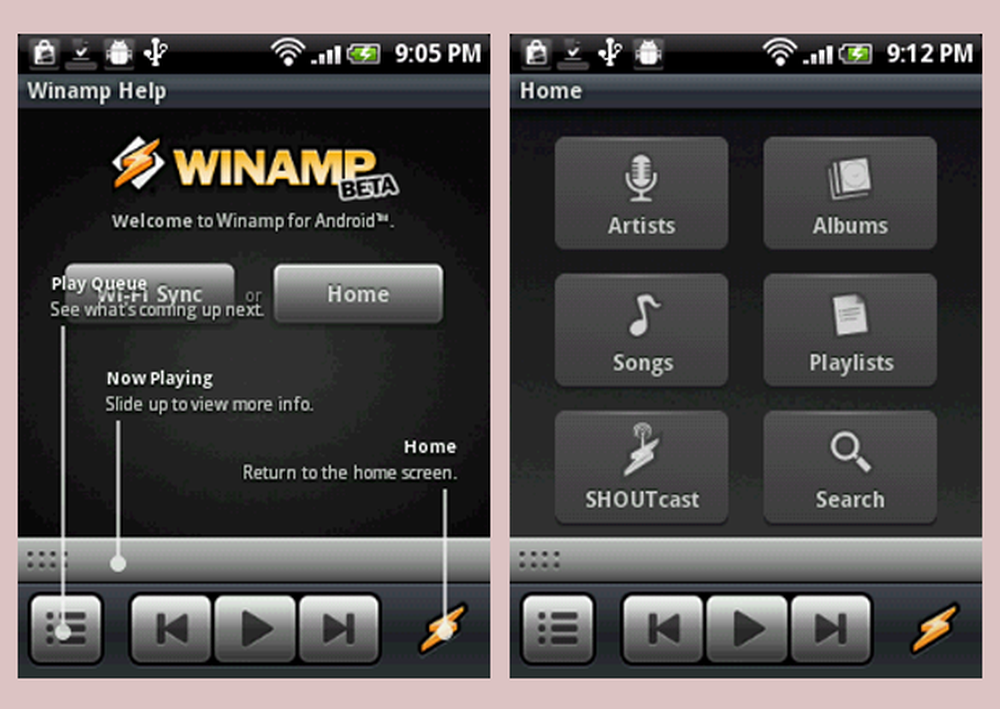Winamp - Un excellent lecteur de musique qui fonctionne

 J'utilise le lecteur multimédia Winamp depuis des années (la chose amusante est que je ne me souviens même plus depuis quand exactement) et, pour une raison quelconque, en tant que fan de musique, j'y retourne sans cesse, quel que soit le nombre de lecteurs que j'essaye. Voici ce que ce grand (si un peu trop complexe) le joueur peut t'offrir.
J'utilise le lecteur multimédia Winamp depuis des années (la chose amusante est que je ne me souviens même plus depuis quand exactement) et, pour une raison quelconque, en tant que fan de musique, j'y retourne sans cesse, quel que soit le nombre de lecteurs que j'essaye. Voici ce que ce grand (si un peu trop complexe) le joueur peut t'offrir.Complexité et simplicité mélangées
Ce qui me plaît chez Winamp, c’est qu’il peut vous fournir ce dont vous avez besoin si vous souhaitez uniquement écouter votre collection de musique, mais il peut aussi s’agir d’un logiciel très complexe, si vous en avez besoin. Je l'ai utilisé essentiellement comme lecteur de musique pendant toutes ces années et bien que j'utilise différentes applications pour graver des CD de musique et regarder des vidéos / films, Winamp est mon application par défaut pour l'écoute et la gestion de ma collection de musique. Pour moi, Winamp est un excellent lecteur de musique et répond bien à la plupart de mes besoins en tant que grand fan de musique..
Commencer avec ça
Tout d’abord, si vous voulez essayer Winamp, cliquez ici, téléchargez-le puis installez-le. Cet article concerne la version gratuite, donc je vous suggère de l'obtenir. La plupart du temps, la version gratuite est livrée avec de la musique gratuite que vous voudrez peut-être essayer, bien que je choisisse personnellement de ne pas installer l'agent Winamp, car je sens qu'elle ajoute simplement une surcharge au logiciel. Soi-disant, il préserve les associations de fichiers, mais je ne l'ai jamais trouvé utile.

Interface propre
Après l’installation, vous trouverez une interface épurée, dans laquelle tout est conforme à vos attentes (ok, peut-être pour moi, mais j'ai admis utiliser la chose pendant un certain temps… ).
Maintenant, j'aime avoir ma collection de musique dans ma liste de lecture à tout moment. Je commence donc par ouvrir la section liste de lecture de la fenêtre principale (si ce n'est pas déjà), cliquez sur "Ajouter" puis "Ajouter un dossier" et chargez le dossier dans lequel je stocke tous mes fichiers musicaux, comme je l'ai fait ci-dessous.

Ce que j'aime chez Winamp, c'est la vitesse à laquelle les fichiers sont ajoutés. Sur mon ordinateur, il n’a fallu qu’environ 16 à 17 secondes pour charger près de 20 000 fichiers..
Marquer automatiquement votre collection de musique
WinAmp a une fonctionnalité intéressante qui vous permet de marquer votre musique afin de la retrouver et de l’organiser en listes de lecture et lors de la gravure de CD. Si vous aimez moi et que votre collection est massive, le balisage de votre collection de musique prendra au moins quelques vies..
Heureusement, Winamp a une fonctionnalité intéressante qui permet d’étiqueter automatiquement votre musique en vérifiant si vous utilisez la base de données Gracenote Music. Pour l'exécuter, il suffit de les rechercher dans la liste de lecture, clic-droit les fichiers puis Sélectionner Envoyer à et alors Tag automatique. La plupart du temps, Winamp n'aura aucun problème à trouver tous les détails / métadonnées de la base de données Gracenote, à moins que ce ne soit quelque chose que vous avez créé dans votre garage…

Le même menu vous permet de brûler la piste respective (ou plusieurs pistes) sur un CD ou utiliser la fonction de conversion de fichier de Winamp pour convertir le fichier en un autre format.
La fenêtre principale vous permet également de sortir le tiroir EQ, où vous pouvez configurer le son de votre lecteur. Vous pouvez créer votre propre son, mais vous pouvez également choisir l'un des préréglages Winamp. Personnellement, j'aime garder les choses à zéro, mais c'est moi…
Médiathèque facile à utiliser
Comme je vous l'ai dit, je suis un simple utilisateur. J'aime les choses simples quand il s'agit de jouer de la musique. Si vous avez envie d'organiser des choses, Winamp dispose également d'une fonction de bibliothèque complète, vous permettant également de cataloguer votre musique, d'accéder aux services de musique en ligne et de rechercher des informations sur les supports en cours de lecture..
Cet écran est aussi celui dans lequel vous pourrez trouver (et écoute) Radio Shoutcastet Stations de télévision. J'ai beaucoup utilisé cette fonctionnalité. Une bonne chose à propos du net est que si vous en avez marre de votre propre collection, c’est parce que trouver au moins une station de radio qui diffuse ce que j’aime est pratiquement impossible…
Cet écran vous permet également de gérer vos lecteurs de musique, ainsi que de gérer un appareil Android via Wi-Fi..

Gestion iPod et iPhone
Croyez-le ou non, si vous détestez iTunes, il est également possible de gérer la musique des iPod et iPhone à l'aide de Winamp. Néanmoins, vous devez installer iTunes au préalable. Ce n'est pas comme si vous alliez l'utiliser, mais vous avez besoin des pilotes USB inclus… Après cela, procurez-vous le plug-in Winamp pour le support iPod à partir d'ici, installez-le et vous êtes prêt..
Vidéo et divers…
Bien que je préfère ne pas le faire, Winamp peut être utilisé comme lecteur vidéo, de même que la plupart des autres types de supports que vous pouvez utiliser, je vous suggère donc de jouer avec cela si vous le souhaitez. Comme la musique, Winamp lit les vidéos et la plupart des autres types de média sans problème, mais je trouve parfois un peu lent l'ouverture des fichiers, mais ce n'est pas si grave.
J'aime aussi le fait que c'est très «skinnable» (ce qui signifie que vous pouvez lui donner l'apparence exacte que vous souhaitez; il y a littéralement des milliers de peaux ici, ainsi que sur de nombreux autres sites) et cela fonctionne parfaitement avec Windows 7 (il suffit de placer votre souris sur son icône pour vous montrer les commandes).
Conclusion
Winamp est un logiciel très utile (et c'est gratuit aussi) que j’utilise quotidiennement en tant que fan de musique. Il est devenu un peu encombré au fil des ans, mais je le recommande vivement comme lecteur de musique. Il devrait figurer sur la liste des applications à installer la prochaine fois que vous construisez un nouvel ordinateur à partir du site Ninite.com..